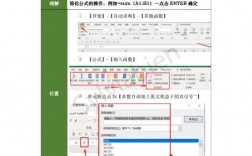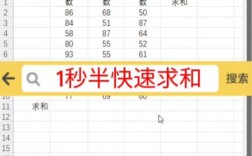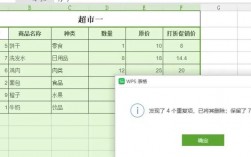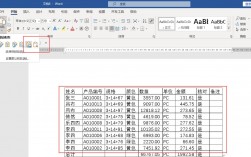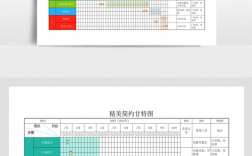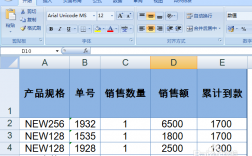在Excel中,四舍五入是一种常见的数值处理方式,用于将数字精确到特定的小数位,以下是几种实现四舍五入的方法:
方法一:使用ROUND函数
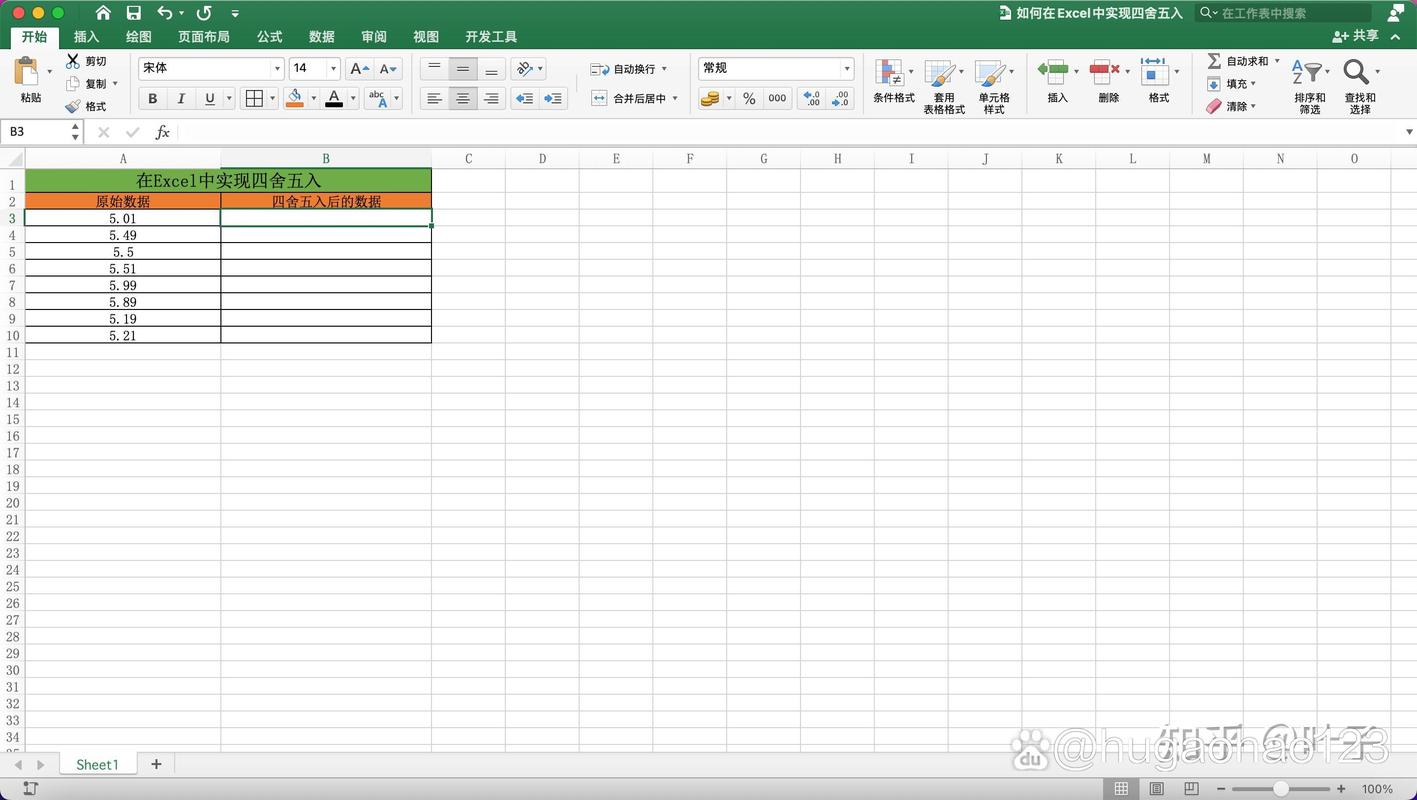
1、步骤:
选中目标单元格。
输入公式=ROUND(A1, 2),其中A1是要四舍五入的单元格,2是保留的小数位数。
按回车键确认,结果将显示在目标单元格中。
2、示例:
假设A1单元格中的值为23.7825,使用公式=ROUND(A1, 2) 后,结果为23.78。
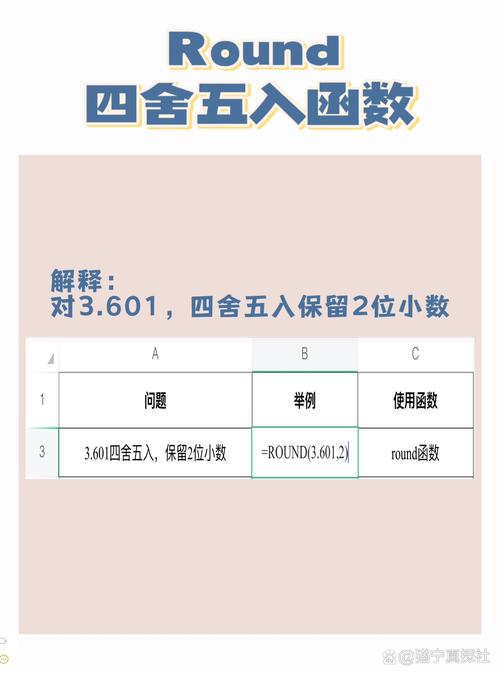
方法二:设置单元格格式
1、步骤:
选中要四舍五入的数据区域。
右击选择“设置单元格格式”。
在“数字”选项卡中选择“数值”,并设置所需的小数位数。
点击“确定”。
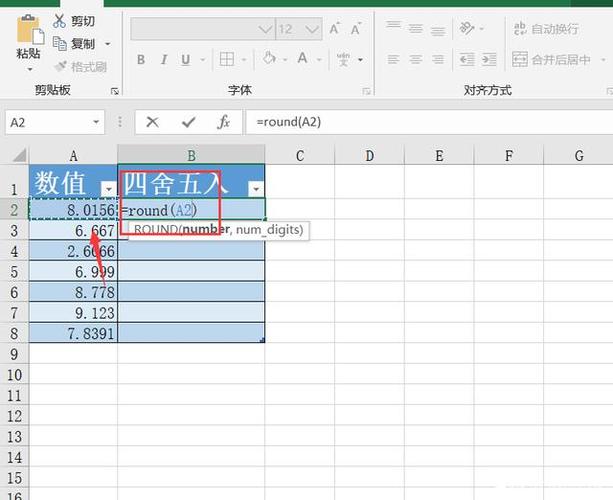
2、示例:
选中包含23.7825的单元格,设置为保留两位小数,结果将显示为23.78。
方法三:使用“减少小数位”功能
1、步骤:
选中要四舍五入的数据区域。
在“开始”选项卡中点击“减少小数位”。
2、示例:
选中包含23.7825的单元格,点击“减少小数位”,结果将显示为23.8。
方法四:使用INT函数取整
1、步骤:
在目标单元格中输入公式=INT(A1/100)*100,其中A1是要四舍五入的单元格。
按回车键确认。
2、示例:
假设A1单元格中的值为2345,使用公式=INT(A1/100)*100 后,结果为2300。
注意事项
在使用四舍五入时,要注意保留的小数位数和四舍五入的方向(向上或向下)。
可以通过组合不同的函数和方法来实现更复杂的四舍五入需求。
在进行四舍五入之前,确保数据的准确性和完整性,以避免不必要的误差。
相关问答FAQs
1、如何在Excel中快速对多个单元格进行四舍五入?
你可以使用上述方法一中的ROUND函数,通过拖动填充柄快速应用到其他单元格,也可以先选中所有需要四舍五入的单元格,然后按照方法二设置单元格格式。
2、如何在Excel中实现向上或向下取整?
Excel提供了ROUNDUP和ROUNDDOWN函数来实现向上和向下取整。=ROUNDUP(A1, 0)会将A1的值向上取整到最接近的整数,而=ROUNDDOWN(A1, 0)则会将A1的值向下取整到最接近的整数。
Excel提供了多种方法来实现四舍五入,可以根据具体需求选择合适的方法,无论是通过函数、设置单元格格式还是使用内置功能,都能轻松完成四舍五入操作。